Скорее всего, вас заблокировали не просто так. Но если вам срочно нужно достучаться до «закрытого» контакта — не переживайте, способ есть.
Как обойти блокировку в WhatsApp в старых версиях приложения
На блокировку указывают два признака: вы не видите изображение профиля контакта, который внес вас в черный список, и не можете отправлять ему сообщения. До недавнего был способ связаться с такими контактами: создать новый чат WhatsApp и добавить в него заблокировавшего вас человека и еще одного пользователя. После этого отправленные сообщения будут видны всем участникам чата — даже контактам из черного списка.
Однако этот пробел в безопасности был ликвидирован в последних обновлениях WhatsApp. Сейчас заблокировавший вас контакт даже не получит приглашение в новый чат. Если у вас сохранилась старая версия мессенджера, проверьте, как работает этот метод.
Как обойти блокировку в WhatsApp в новых версиях мессенджера
В новых версиях приложения остался только один способ, с помощью которого можно обхитрить разработчиков. Все, что вам нужно сделать, это изменить номер WhatsApp. Однако частое изменение номера на одном и том же смартфоне может привести к временной блокировке учетной записи.
Как разблокировать аккаунт WhatsApp Заблокировали вотс вапац Бан Ваш номер больше не зарегистрирован
- Откройте настройки приложения WhatsApp и выберите раздел «Аккаунт», пункт «Изменить номер».
- Введите новый номер мобильного телефона. Обратите внимание, что приложение попросит пройти верификацию.
- После повторной регистрации вы сможете связаться с человеком, который вас заблокировал.
- Если у вас нет дополнительного номера телефона, приобретите новую SIM-карту или свяжитесь с нужным контактом через мобильный телефон друга.
Такая функция, как «черный список», имеется в большинстве мессенджеров и в социальных сетях. Она достаточно удобная, что подтверждается ее популярностью среди абонентов. WhatsApp не является исключением из этого.
Блокировка пользователя
Эта функция необходима для блокировки любого пользователя, общение с которым вы хотите прекратить. Если отправить его в черный список Ватсап, то он не сможет отправлять сообщения на ваш номер, как и совершать звонки. Блокируется совершенно любой пользователь, причем для этого нужно выполнить всего несколько несложных действий.
Делается все следующим образом:
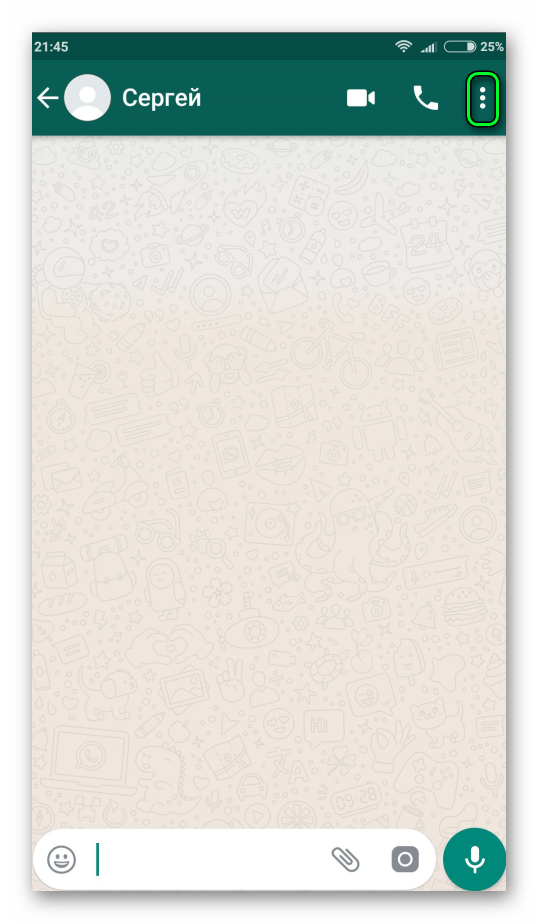
- Откройте чат с неприятным вам человеком или групповую переписку.
- В правом верхнем углу экрана расположено пиктограмма с тремя точками, тапните на нее.
- В списке пунктов выберите «Еще — Заблокировать».
- Подтвердите действие, опять нажав по кнопке блокировки.
Способ, как добавить в черный список в WhatsApp, достаточно простой. Заблокированный пользователь не будет видеть ваш статус и другую информацию профиля. Отправляя человека в «черный список» приложения, вы исключаете любую возможность общения с ним через мессенджер. При этом связаться через телефон или альтернативными приложениями абонент с вами сможет.
Разработчики Ватсап предлагают данную услугу совершенно бесплатно, в отличие, к примеру, от сотовых операторов, которые могут взимать плату за наличие «черного списка».
Разблокировка
В любой момент можно разблокировать пользователя. Для этого необходимо сделать следующее:
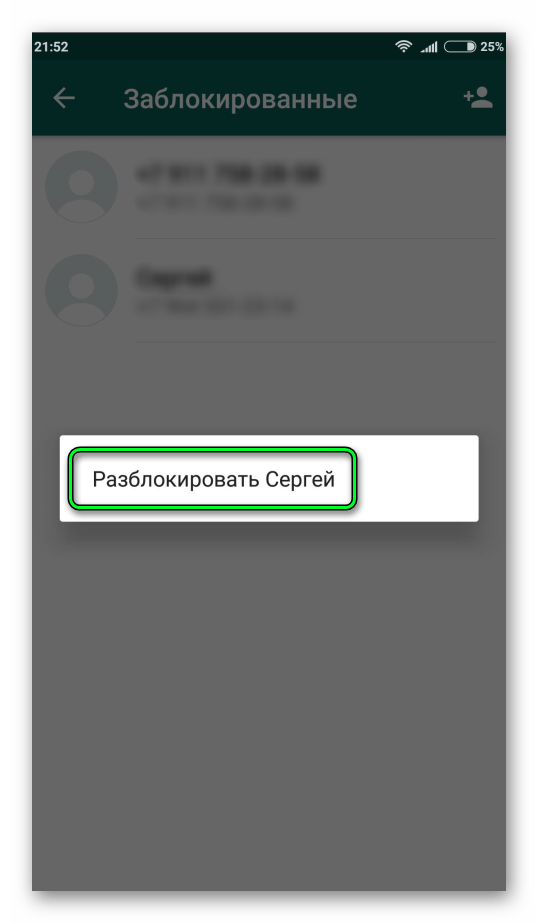
- Перейдите к настройкам Ватсапа.
- Откройте раздел «Аккаунт», категория «Приватность».
- Пролистайте страницу до конца и перейдите к пункту «Заблокированные».
- Выберите того пользователя, которого хотите убрать из списка блокировки, выделите его, а потом нажмите «Разблокировать».
Так называемый Черный список или бан-лист, безусловно, одно из полезнейших изобретений программистов, которые пишут мессенджеры или социальные сети. Ведь если бы не было его, мы все были бы в очень скором времени завалены спамом, оскорбительными сообщениями да и просто – предложениями непристойного характера. Однако порой абонент попадает в Черный список по ошибке.
И тогда возникает вопрос: как разблокировать контакт в WhatsApp? Разблокировать абонента, который был занесен в Черный список, безусловно, можно. Иначе все случайно внесенные в него абоненты пропадали бы там навечно.
Более того, WhatsApp позволяет сделать это двумя способами:
- из меню настроек;
- просто отправив сообщение данному пользователю.
Из меню настроек
Чтобы разблокировать абонента из меню, нужно выполнить переход по следующим пунктам: Меню – Настройки – Аккаунт – Приватность – Заблокированные. После чего откроется весь Черный список, где хранятся все заблокированные контакты. Нужно выбрать того пользователя, которого требуется разблокировать и осуществить долгое нажатие на его профиле. Откроется всплывающее контекстное меню, где и потребуется выбрать пункт «Разблокировать». Теперь с абонентом можно продолжать общаться точно так же, как и раньше.
Через отправку сообщения
Если предыдущий способ кажется долгим и неудобным, можно пойти другим путем, более коротким. Просто отправив любое сообщение данному пользователю. WhatsApp напомнит, что абонент был заблокирован и поинтересуется, не нужно ли разблокировать его. Следует согласиться. Теперь аккаунт снова окажется в Белом списке.
Выше были приведены инструкции для операционной системы Android. Для остальных ОС последовательность действий будет аналогичной. В том числе, и для браузерной версии.
Беспрепятственное общение в мессенджере Ватсап – очень важная часть социальной жизни владельца гаджета. Но иногда абоненты присылают спам, слишком навязчивы в общении, постоянно звонят или пишут. Вы заносите их в черный список и спите спокойно. А если срочно нужно поговорить с таким собеседником – узнайте, как разблокировать контакт в WhatsApp на нашем портале.
Я вытащу абонента из «черного списка»: что будет
Если вы блокируйте собеседника, значит получать входящие звонки и сообщения от него не сможете в дальнейшем. Разблокировка подразумевает обратное – общаться с контактом можно беспрепятственно, а также видеть аватар, статус, соответственно, демонстрируя ему свои данные.
Обратите внимание! При помещении контакта в ЧС из приложения номер не удаляется, это можно сделать только вручную через телефонную книгу. Именно поэтому изменение настроек позволяет мгновенно наладить общение заново.
Разблокировка номера на устройствах Андроид
Если вы владелец гаджеты на базе операционной системы Android, совершить подобные манипуляции очень легко. Зная, как разблокировать человека в WhatsApp, пользователь получит все сообщения, отправленные ему и хранящиеся на сервере программы.
Совершите следующие действия:
- Заходим в Меню.
- Выбираем пункт Настройки.
- Переходим в свой Аккаунт.
- Находим строку Приватность и выбираем позицию Заблокированные. Откроется перечень всех собеседников, с которыми вы не желаете общаться.
- Выбираем нужную, слегка нажимаем на сенсорный экран и удерживаем одну-две секунды.
- Подтверждаем предложение убрать блокировку.
Помните, что входящие файлы на сервере не могут сохраняться слишком долго, если желаете быть в курсе событий регулярно, периодически убирайте черную метку. Кстати, собеседник может об этом и не подозревать.
Чтобы совершить аналогичные действия владельцу iPhone, необходимо:
- Зайти в Настройки.
- Выбрать Учетную запись.
- Зайти в Конфиденциальность.
- В открывшемся списке Заблокированные выбрать одну или несколько интересующих позиций.
- Провести пальцем по сенсорному дисплею по имени по направлению влево.
- Откроется список команд, нужно выбрать Разблокировать.
Блокировка контактов в WhatsApp — это, конечно же, очень полезная, нужная и довольно часто применяемая пользователями сервиса функция. Однако иногда требуется возобновить переписку или голосовое общение с помещенным когда-то в «чёрный список» участником системы, но многие не знают, как это сделать. Следующая статья призвана исправить такое положение вещей и содержит инструкции для владельцев Android-девайсов, iPhone и ПК, позволяющие очень быстро разблокировать любой контакт в мессенджере.
Разблокировка контактов в WhatsApp
Вне зависимости от того, когда и зачем тот или иной участник ВатсАп был помещён в «чёрный список» вашего мессенджера, возобновить обмен информацией с ним возможно в любой момент, когда возникнет такое желание или необходимость. При этом неважно, какую ОС вы предпочитаете – Android, iOS или Windows.
Android
Разблокировка того или иного контакта через приложение WhatsApp для Android может осуществляться одним из нескольких методов. Выбор подхода не принципиален, ведь выполнение любой инструкции из предложенных ниже приведёт к одному результату — исчезновению записи из «чёрного списка» и возобновлению возможности общаться с другим участником системы.
Способ 1: Экран переписки
Если чат с помещённым в перечень заблокированных собеседником вы не удаляли, для продолжения переписки выполните следующие шаги.
- Откройте мессенджер и перейдите в диалог с пользователем, добавленным вами в «чёрный список».
- Далее действия двухвариантные:
- Нажмите на три точки в верхнем правом углу экрана и тапните «Просмотр контакта» в открывшемся меню. Пролистните в самый низ отобразившуюся информацию и перечень применимых в рамках диалога опций. Далее нажмите «Разблокировать» и буквально через секунду данные собеседника будут удалены из вашего «чёрного списка» в ВатсАп.
- Попробуйте отправить заблокированному участнику мессенджера любое сообщение. Такая попытка завершается появлением предупреждения, под текстом которого нужно нажать «РАЗБЛОКИРОВАТЬ».
Способ 2: Новый чат
В ситуации, когда переписка с заблокированным контактом не сохранилась, её в любом случае нужно будет инициировать заново. В течение этого процесса вы сможете удалить собеседника из «чёрного списка» в вашем мессенджере.
- Запустите WhatsApp или перейдите на вкладку «ЧАТЫ», если приложение уже открыто и отображает другой раздел. Нажмите на расположенную в правом нижнем углу экрана кнопку «Новый чат».
- В открывшейся адресной книге найдите имя участника, помещённого в перечень заблокированных, и коснитесь его. В ответ на появившееся предупреждение нажмите «РАЗБЛОКИРОВАТЬ». В результате вы сможете перейти в диалог со ставшим «обычным» теперь контактом.
Способ 3: Журнал звонков
Если вы поместили в «чёрный список» пользователя, с которым через мессенджер осуществлялось голосовое общение, можете перейти к процедуре его разблокировки из журнала звонков.
- Откройте ВатсАп и перейдите на вкладку «ЗВОНКИ». Далее отыщите имя разблокируемого абонента или его идентификатор (номер телефона) в списке вызовов.
- Коснитесь имени или номера, что откроет экран «Данные о звонке». Вызовите здесь меню, нажав на три точки вверху справа, и выберите в нём «Разблокировать». Через секунду возможность обмениваться информацией с другим участником WhatsApp будет возобновлена.
Способ 4: Настройки приложения
Доступ к перечню «Заблокированные» можно получить из «Настроек» приложения WhatsApp для Android, после чего появляется возможность провести в том числе и разблокировку помещённых в «чёрный список» людей.
- Запустите мессенджер и перейдите в главное меню приложения, коснувшись трёх точек вверху справа экрана с вкладками «ЧАТЫ», «СТАТУС», «ЗВОНКИ». Выберите «Настройки».
- Откройте раздел «Аккаунт», перейдите в «Приватность». Далее пролистните открывшийся список опций в самый низ и нажмите «Заблокированные».
- В отображаемом «чёрном списке» найдите имя удаляемого оттуда пользователя или его номер телефона. Далее действия двухвариантные:
- Нажмите на аватарку разблокируемого лица, коснитесь «i» в отобразившемся окошке. Пролистайте информацию и наименования применимых к аккаунту функций в самый низ, затем коснитесь «Разблокировать» и немного подождите.
- Тапните по имени или идентификатору в «чёрном списке». В результате отобразится кнопка «Разблокировать Имя_пользователя/номер» — нажмите на неё, после чего будет достигнут нужный нам эффект, то есть другой участник ВатсАп исчезнет из перечня «Заблокированные».
iOS
Как и в среде Android, к разблокировке пользователей в WhatsApp для iPhone можно перейти из различных разделов приложения-клиента мессенджера. Для решения задачи из заголовка статьи в среде iOS выберите наиболее подходящий в той или иной ситуации приём из перечисленных ниже.
В случае если сохранилась переписка, которая велась с другим участником ВатсАп до его блокировки, для удаления собеседника из «чёрного списка» выполните всего два шага.
- Откройте WhatsApp на iPhone и перейдите в чат с заблокированным контактом. Вызовите экран «Данные», коснувшись имени-заголовка диалога вверху экрана.
- Пролистайте информацию вниз и тапните по последнему из доступных в списке пункту – «Разблокировать». Второй вариант перехода к разблокировке собеседника с экрана переписки с ним срабатывает, если вы напишете любое сообщение и попытаетесь его отправить. В результате отобразится предупреждение, под которым нужно тапнуть «Разблокировать».
Когда на вкладке «Чаты» заголовок беседы с помещённым в перечень заблокированных участником ВатсАп отсутствует, с целью его разблокировки можно поступить так:
- Запустите мессенджер или перейдите в раздел «Чаты», если программа уже открыта. Нажмите на кнопку «Новый чат» вверху экрана справа.
- Найдите имя заблокированного в вашем мессенджере человека среди записей адресной книги и тапните по нему. Нажмите «Разблокировать» в области появившегося внизу экрана запроса, после чего взаимодействие с недоступным ранее собеседником станет возможным.
Удаление из «чёрного списка» WhatsApp пользователя, с которым вы когда-либо общались через мессенджер по голосовой связи, возможно из журнала звонков.
- Перейдите в раздел «Звонки», коснувшись одноимённой кнопки в нижней панели на экране приложения-клиента сервиса.
- Отыщите в списке отметку о факте или попытке голосового вызова между вами и заблокированным в настоящий момент участником ВатсАп. Далее действуйте так, как вам кажется более удобным — есть два варианта:
- Нажмите на значок «i» справа от имени (номера телефона) абонента. Пролистав вниз информацию на открывшемся экране «Данные», вызовите функцию «Разблокировать».
- Коснитесь имени или идентификатора в журнале звонков, а затем тапните «Разблокировать» под отобразившемся внизу экрана предложением.
Наиболее универсальный метод разблокировки контактов в WhatsApp доступен с экрана, содержащего все записи «чёрного списка» и вызываемого из «Настроек» мессенджера.
- Откройте список параметров, тапнув «Настройки» внизу экрана запущенного приложения-клиента ВатсАп.
- Нажмите поочерёдно: «Учётная запись», «Конфиденциальность», «Заблокированные».
- В отобразившемся перечне найдите имя или телефонный номер участника системы, которого требуется удалить из «чёрного списка», коснитесь его. Пролистайте вверх список опций, относящихся к карточке контакта, и затем нажмите «Разблокировать». А ещё можно нажать «Править» над перечнем заблокированных контактов и затем, тапая возле имен и номеров по значкам «-» и касаясь отобразившейся кнопки «Разблок.», удалить из перечня несколько пунктов поочередно.
Windows
Разработчики WhatsApp для ПК предусмотрели в этом приложении несколько путей к осуществлению операции, исключающей контакт из «чёрного списка» в мессенджере, и любой подход реализуется очень просто и быстро.
Способ 1: Окно чата
За исключением тех случаев, когда вы вручную стёрли переписку с тем или иным пользователем системы после его блокировки, заголовок чата останется доступным в левой части окна мессенджера на компьютере. Если это так, сделайте следующее.
- Запустите ВатсАп в среде Виндовс и откройте диалог с заблокированным вами ранее участником мессенджера, щёлкнув по его имени в перечне слева окна.
- Перейдите в «Данные контакта» из меню, которое вызывается кликом по трём точкам над областью с сообщениями справа от имени собеседника.
- Переместитесь в конец информации, отображаемой в области справа окна WhatsApp. Кликните по наименованию функции «Разблокировать».
- Подтвердите запрос системы, после чего задачу из заголовка статьи можно считать решённой.
Второй подход к процедуре разблокировки контакта в ВатсАп с компьютера подразумевает создание новой переписки.
- Откройте мессенджер и кликните по кнопке «+», расположенной над списком доступных чатов слева окна приложения.
- В ставшей доступной адресной книге найдите имя пользователя, которого желаете удалить из «чёрного списка» (вместо статуса под такими записями наличествует соответствующая отметка). Кликните по заблокированному контакту.
- В результате WhatsApp переведёт вас в чат, написание сообщений в который пока что невозможно.
- Выполните шаги №2-5 из предыдущей инструкции в этой статье.
Способ 3: Настройки приложения
Доступ к собственноручно созданному «чёрному списку» участников мессенджера можно получить из «Настроек» ВатсАп для ПК, что удобно применять в том числе для быстрой разблокировки нескольких контактов одновременно.
- Вызовите «Настройки» приложения, щёлкнув по кнопке «…» над перечнем заголовков чатов слева окна и выбрав затем соответствующий пункт в меню.
- Кликните по пункту «Заблокированные» в перечне параметров приложения.
- Нажимая на крестики справа от имён или идентификаторов участников мессенджера в ставшем доступном перечне всех заблокированных, вы будете инициировать их удаление оттуда. Для завершения операции разблокировки того или иного контакта подтвердите свои намерения в окошке-запросе.
- Таким образом можно полностью и очень быстро очистить даже обширный список «Заблокированные» от внесенных туда учетных записей пользователей мессенджера.
Подводя итоги, отметим, что для исключения лиц из «чёрного списка» в мессенджере WhatsApp нет никаких условий, кроме наличия желания сделать это у владельца аккаунта, применившего блокировку. Процедура совершенно несложная и доступная для выполнения любым участником системы обмена информацией.
Как разблокировать бизнес Ватсап?

Чтобы разблокировать компанию в WhatsApp, перейдите в настройки WhatsApp. Затем нажмите Аккаунт > Конфиденциальность > Заблокированные > название компании > Разблокировать.
Как разблокировать номер в WhatsApp?
Чтобы разблокировать контакт:
В WhatsApp нажмите Другие опции > Настройки. Нажмите Аккаунт > Конфиденциальность > Заблокированные. Нажмите на контакт, который вы хотите разблокировать. Нажмите Разблокировать .
Как восстановить заблокированный номер Ватсапа?
Если Вы точно не использовали WhatsApp для каких-либо из этих целей, свяжитесь с приложением чтобы узнать причину блокировки и попросите их восстановить Вашу учетную запись. Для этого напишите письмо в службу поддержки WhatsApp, объяснив, что это ошибка, и попросите повторно активировать аккаунт.
Что делать если заблокировали WhatsApp?
Если вас заблокируют, то вы получите следующее сообщение в приложении WhatsApp: «Ваш номер телефона заблокирован в WhatsApp. Обратитесь в Службу поддержки». Имейте в виду, что мы блокируем аккаунт, если полагаем, что его деятельность привела к нарушению наших Условий предоставления услуг.
Можно ли разблокировать Ватсап если тебя заблокировали?
Как обойти блокировку в WhatsApp в новых версиях мессенджера
- Откройте настройки приложения WhatsApp и выберите раздел «Аккаунт», пункт «Изменить номер».
- Введите новый номер мобильного телефона. …
- После повторной регистрации вы сможете связаться с человеком, который вас заблокировал.
Когда тебя блокируют в Ватсапе?
Вы не видите время последнего посещения контакта или статуса «в сети» в окне чата. Подробности. Вы не видите обновлений фото профиля контакта. Все сообщения, отправленные контакту, заблокировавшему вас, будут отмечаться одной галочкой (сообщение отправлено), но никогда — двумя галочками (сообщение доставлено).
Где находятся заблокированные контакты в Ватсапе?
Выберите «Аккаунт». Далее — «Приватность». Опустите страницу вниз и нажмите на строку «Заблокированные». Перед вами — список заблокированных абонентов с именем пользователя и его номером телефона.
Как связаться с службой поддержки Ватсап?
Напишите нам со своего телефона, открыв WhatsApp > Настройки > Помощь > Напишите нам, чтобы мы смогли предоставить вам необходимую помощь. Также вы можете посетить наш Справочный центр для получения дополнительной информации.
Как восстановить свой аккаунт в Ватсапе?
Восстановление из резервной копии с Google Диска
- Удалите и переустановите WhatsApp.
- Откройте WhatsApp и подтвердите свой номер телефона.
- Когда вам будет предложено, нажмите ВОССТАНОВИТЬ для восстановления сообщений и медиафайлов с Google Диска.
- Когда восстановление будет завершено, нажмите ДАЛЕЕ.
Как узнать кто заходил на мою страницу WhatsApp?
Единственный вариант узнать о гостях в аккаунте
- Пишем контакту любое сообщение, можно даже просто отправить смайлик.
- Обращаем внимание на галочки внизу сообщения. …
- Когда галочки становятся синем цветом значит контакт заходил к вам в аккаунт ватсап и прочитал сообщение.
Почему заблокирован Вотсап?
Если в приложении WhatsApp вы получите уведомление о том, что ваш аккаунт временно заблокирован, это означает, что вы, скорее всего, используете неподдерживаемую версию WhatsApp вместо нашего официального приложения.
Почему блокируется Вотсап?
Пользователей WhatsApp стали автоматически навечно блокировать за участие в безобидных групповых чатах. Попасть под санкции оказалось возможным за смену названия чата на что-то, что покажется модераторам сервиса чем-то зловещим, незаконным или злонамеренным.
Как разблокировать Ватсап отпечаток пальца?
Чтобы отключить блокировку с помощью отпечатка пальца:
- Откройте WhatsApp > нажмите Другие опции > Настройки > Аккаунт > Конфиденциальность.
- Прокрутите вниз и нажмите Блокировка отпечатком пальца.
- Отключите Разблокировать с помощью отпечатка.
Как отправить сообщение если ты в черном списке?
Как выглядит аккаунт в Инстаграме когда тебя заблокировали?
Что видит человек, которого заблокировали в Инстаграм: публикации в ленте отсутствуют (хотя их реальное число в шапке профиля видно). Нельзя посмотреть подписчиков и подписки. Нельзя подписаться на аккаунт, вместо кнопки «Подписаться» будет «Пользователь не найден».
Как можно позвонить если ты в черном списке?
Решается это проблема довольно просто. Заходите в раздел «Телефон» настроек iPhone, где выбираете меню «Показывать номер». Уберите тумблер «Показывать номер». После этого можете звонить абоненту, который вас заблокировал — у него на экране будет отображаться звонок от «анонима».
Источник: amma-dnr.ru
Блог

WhatsApp — одно из самых популярных приложений в мире. В настоящее время сотни миллионов людей ежедневно используют это приложение для обмена сообщениями. Но бывает, что по какой-то причине ваша учетная запись временно заблокирована. Очевидно, что сервис имеет свои собственные политики и стандарты безопасности, которые необходимо соблюдать, чтобы наша учетная запись всегда была активной.
В случае, если WhatsApp приостанавливает вашу учетную запись, обычно появляется сообщение, информирующее вас о том, что произошло. Вы можете получить уведомление о том, что «ваш номер телефона не авторизован для использования нашего сервиса». С этого момента мы не сможем войти в приложение. Мы не сможем писать отдельным контактам или группам, а также не сможем видеть текущие и непрочитанные сообщения. Другими словами, мы не сможем использовать какую-либо функцию WhatsApp.

Чтобы лучше понимать, что запрещено в приложении, рекомендуется ознакомиться с условиями использования WhatsApp. В общем, все пользователи, которые отправляют одно и то же сообщение многим пользователям одновременно, в конечном итоге сталкиваются с проблемами. WhatsApp распознает его как спам или навязчивую рекламу и автоматически приостанавливает учетную запись. Ниже мы перечислим некоторые из основных причин, почему WhatsApp может быть приостановлен. А также мы поможем вам снова активировать заблокированный аккаунт WhatsApp.
Причины, по которым WhatsApp приостанавливает учетные записи
- WhatsApp используется для рассылки спама.
- Текст или изображения, которые нарушают условия использования. Например: непристойные, незаконные, расистские, угрожающие и т. д.
- Создание групп с пользователями, которых у вас нет в контактах, также является одной из причин.
